
Google txuas ntxiv mus nquag tsim kho qhov browser los ntawm kev ntxiv cov sijhawm tshiab. Nws tsis muaj ib qho zais rau ib tus neeg uas feem ntau cov kev nthuav dav rau lub vev xaib browser tuaj yeem tau txais los ntawm kev txuas ntxiv. Piv txwv li, Google tau siv ib qho browser ntxiv rau kev tswj lub computer.
Tej thaj chaw deb lub desktop Chrome
Chrome Tej thaj chaw deb Desktop - Txuas ntxiv rau Google Chrome Web Browser, uas yuav tso cai rau koj kom tswj tau lub khoos phis tawm ntawm lwm lub cuab yeej. Lub tuam txhab ua tiav no ib zaug ntxiv xav qhia tau tias tus browser yuav ua tau li cas.Txhim kho Chrome Chaw Taws Teeb
Txij li thaum chrome tej thaj chaw deb desktop yog lub browser txuas ntxiv, thiab, koj tuaj yeem rub tawm nws los ntawm Google Chrome txuas ntxiv.
- Ua ntej tshaj plaws, nco ntsoov tias Google nkag mus nkag rau hauv qhov browser. Yog tias tus lej ploj lawm, nws yuav tsim nyog los sau npe.
Nyeem ntxiv: Yuav ua li cas nkag mus rau Google Account
- Nyem rau ntawm sab xis sab xis los ntawm lub web browser ntawv qhia qheb khawm thiab mus rau yam khoom hauv cov npe tso tawm. "Cov cuab yeej ntxiv" - "txuas ntxiv".
- Nyem rau sab sauv kaum sab xis raws lub Menu khawm.
- Qhib lub chrome online khw khoom.
- Thaum lub khw txuas ntxiv pom ntawm lub vijtsam, nkag rau lub qhov rais hauv sab laug ntawm kev tshawb nrhiav bar lub npe ntawm qhov xav tau Chrome chaw taws teeb desktop.
- Hauv "daim ntawv thov" thaiv, cov txiaj ntsig "tej thaj chaw deb desktop chrome" yuav tshwm sim. Nyem txoj cai ntawm nws los ntawm "nruab" khawm.
- Tom qab lub installation tau ua tiav, ib lub icon nthuav dav yuav tshwm nyob rau sab xis sab xis ntawm lub browser. Tab sis ntawm no installation ntawm lub ntsuas tseem tsis tau ua tiav.
- Yog tias koj nyem rau ntawm nws, tus browser yuav rub tawm ib lub tab tshiab hauv uas los xaiv lub khawm pib.
- Tom ntej no, koj yuav mus rau cov nplooj ntawv sau. Nyem rau "Download" khawm.
- Daim ntawv thov tshwj xeeb yuav raug rub tawm rau lub computer. Thaum lub download yuav ua tiav, txais Google cov xwm txheej thiab cov haujlwm, tom qab ntawd chrome yuav muab cov ntaub ntawv rub tawm.
- Ua kom tiav cov kev teeb tsa ntawm qhov kev pab cuam rau lub khoos phis tawm. Tom qab browser yuav muab lub npe rau lub khoos phis tawm. Yog tias tsim nyog, hloov cov kev xaiv xav tau thiab mus ntxiv.
- Teeb tus lej PIN tau thov txhua lub sijhawm sib txuas tau ntsia. Lub sijhawm ntawm tus yuam sij ruaj ntseg yuav tsum yog tsawg kawg yog rau lub cim. Nyem rau "Khiav" khawm.
- Ntawm no, lub Chrome tej thaj chaw deb desktop installation ntawm lub computer tiav.
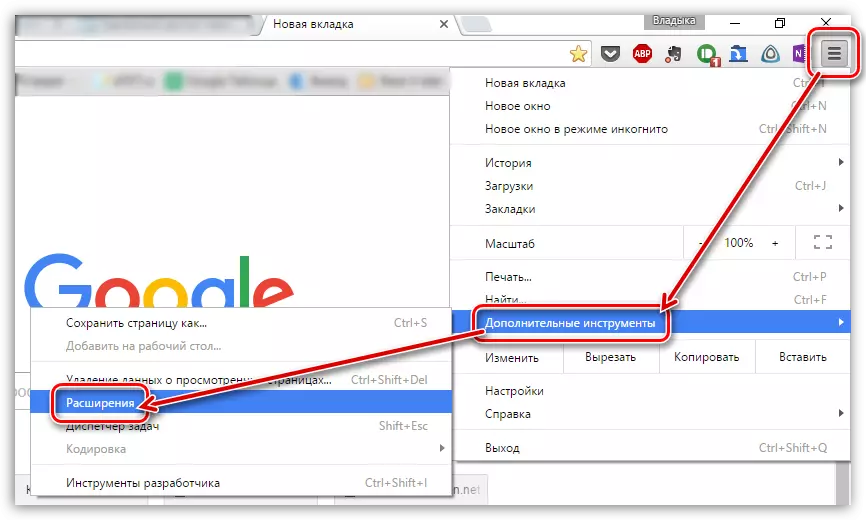
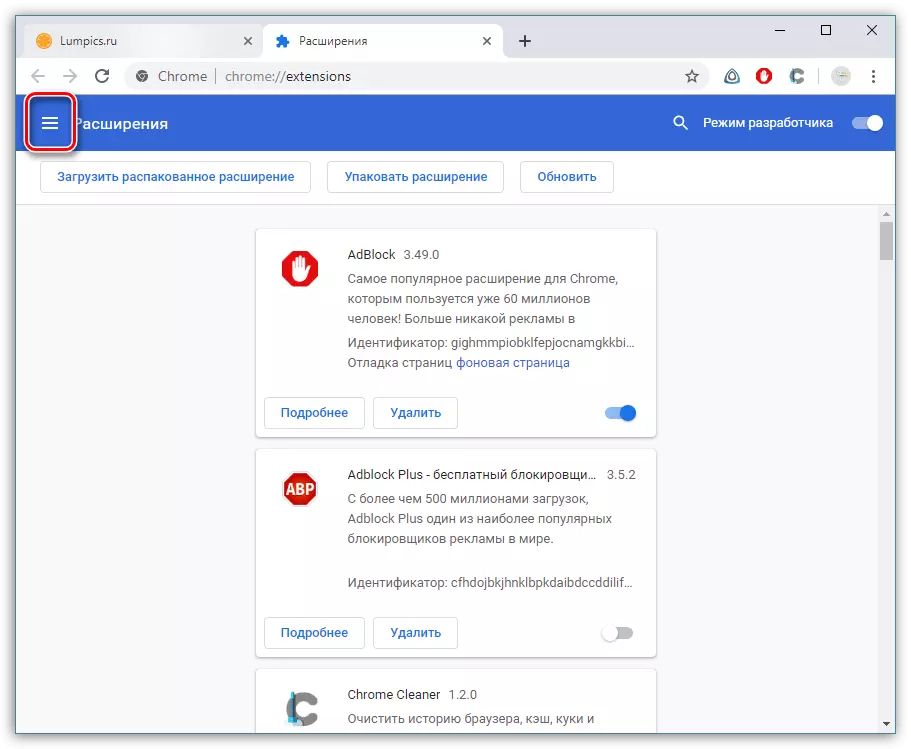
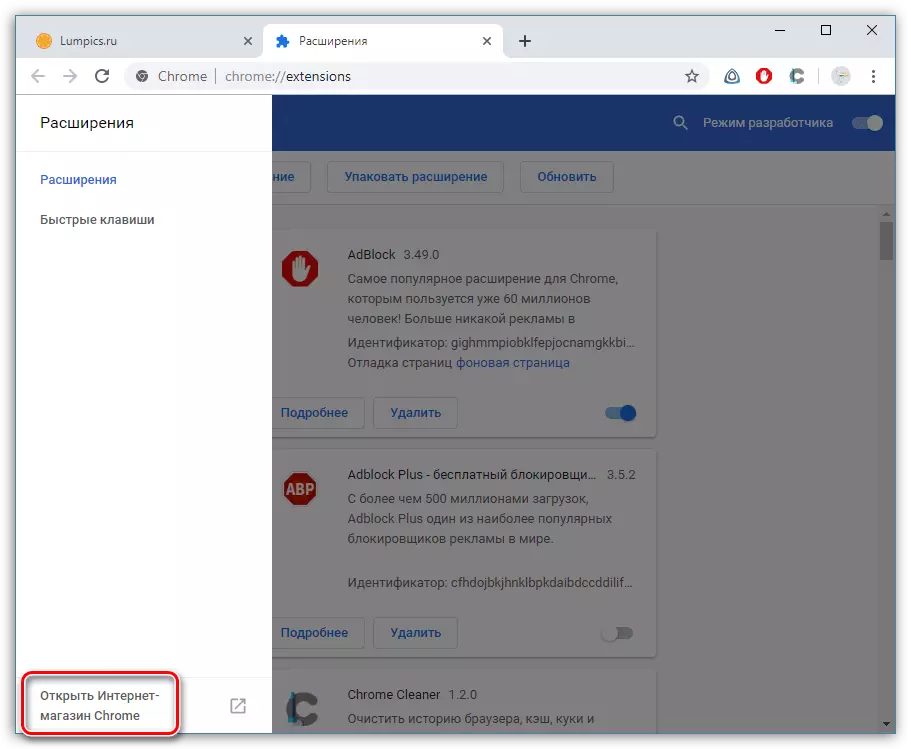
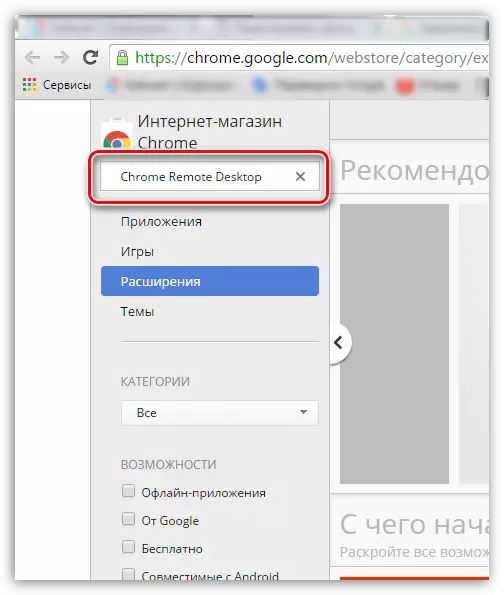
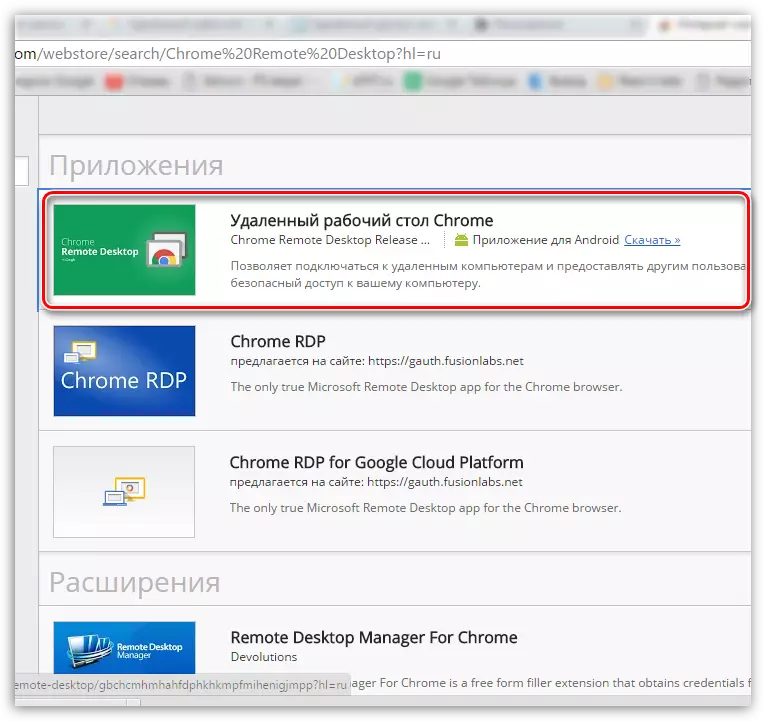
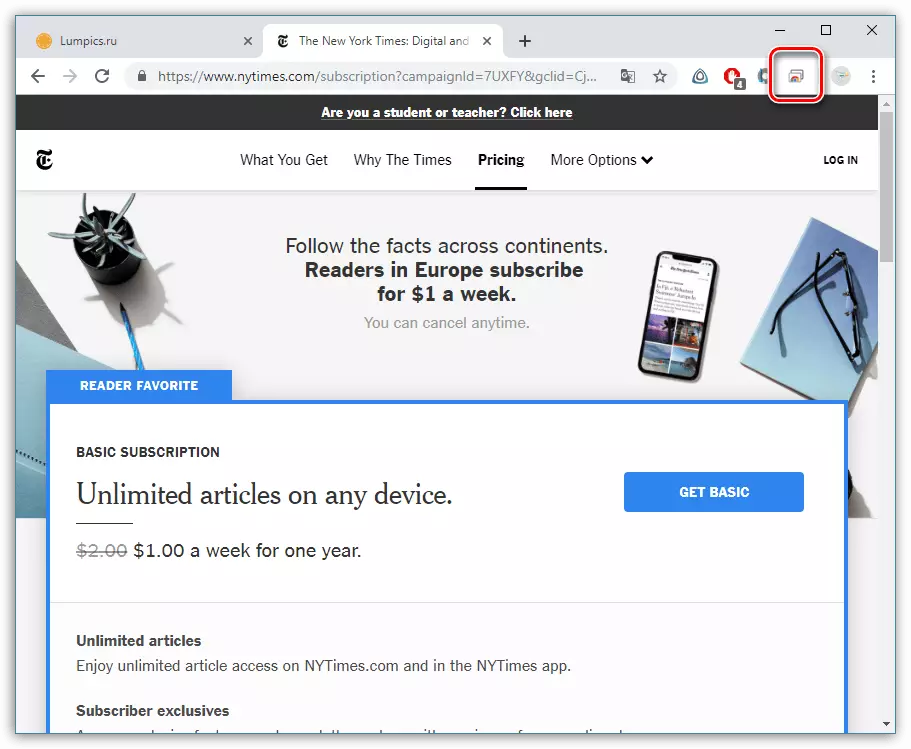
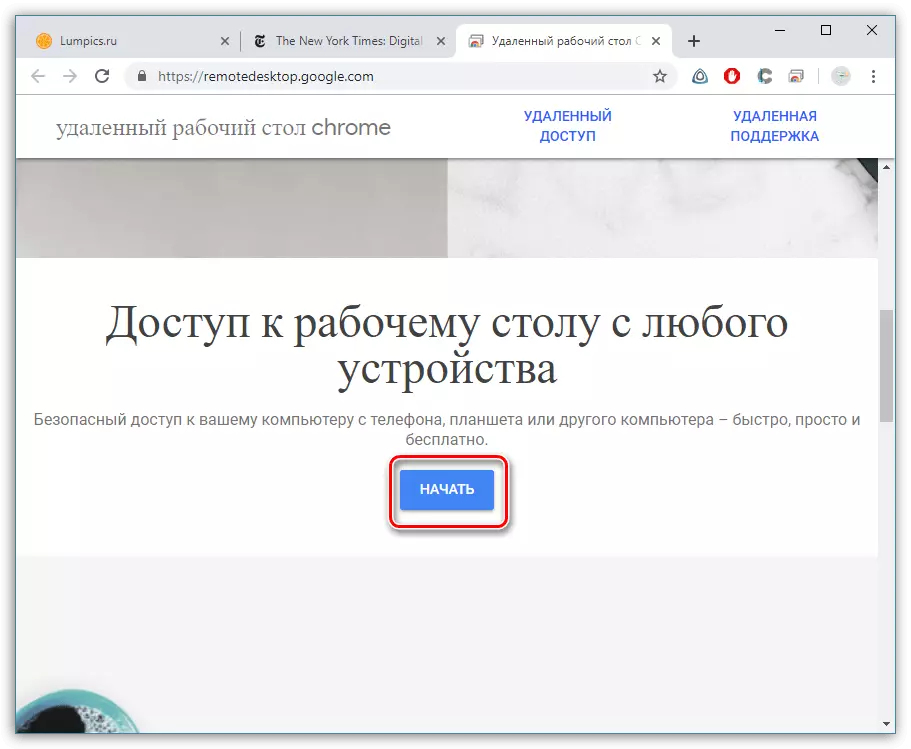
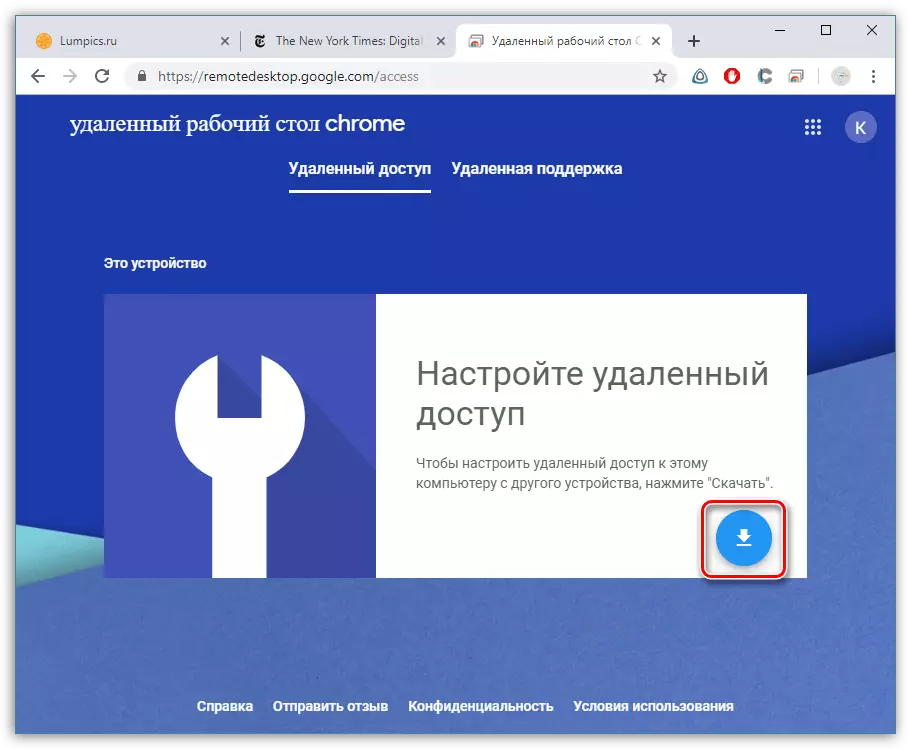
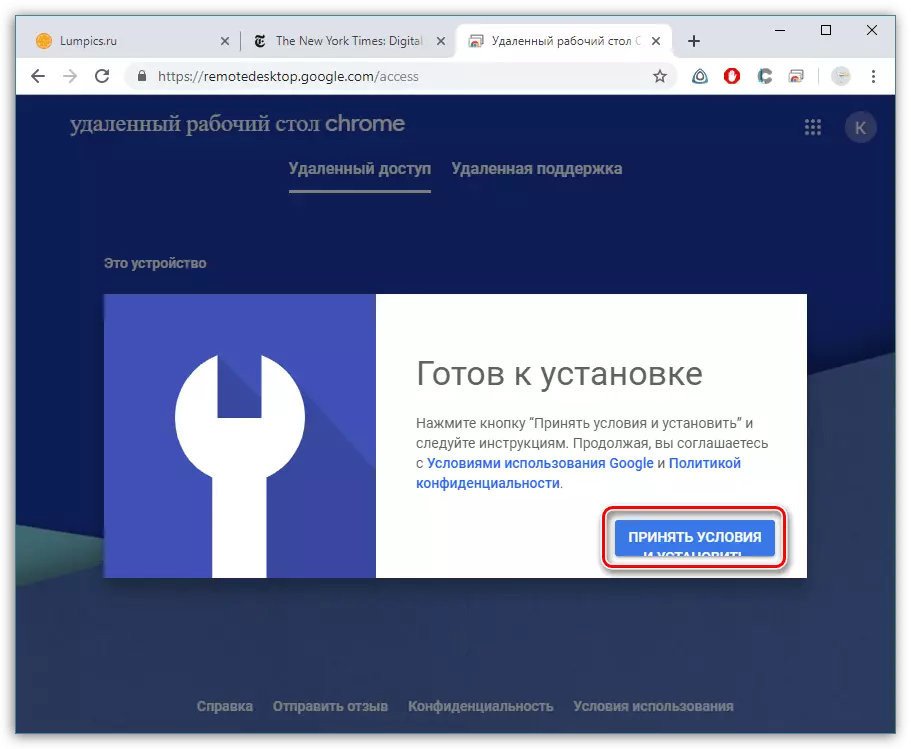


Siv Chrome Chaw Taws Teeb
Ua tau, rau remotely txuas rau lub desktop, koj yuav tsum tau teeb tsa lub Chrome tej thaj chaw deb desktop ntxiv-rau lwm lub khoos phis tawm lossis ib ntsiav tshuaj khiav hauv lossis iOS. Tom ntej no, peb xav txog cov txheej txheem ntawm tus piv txwv ntawm iPhone.
- Qhib cov khw ntawv thov built-in (nyob rau hauv peb kis, App Store yog tshawb rau chrome chaw taws teeb desktop. Teem cov txiaj ntsig pom.
- Khiav daim ntawv thov. Nyob rau hauv qab ntawm lub qhov rais, coj mus rhaub "ID nkag mus".
- Nkag mus rau Google, siv tib tus account raws li nyob rau hauv lub browser.
- Cov cuab yeej taws teeb taws muaj tso tawm ntawm lub vijtsam. Xaiv nws.
- Txhawm rau txuas ntxiv, koj yuav tsum tau sau tus lej PIN yav dhau los.
- Qhov kev sib txuas yuav pib. Thaum qhov kev sib txuas tau teeb tsa, lub cim lub computer yuav tshwm rau ntawm lub xov tooj ntawm lub xov tooj ntawm smartphone.
- Daim ntawv thov txhawb ob txoj kev ntsug thiab kab rov tav.
- Rau kev kov cov ntxaij vab tshaus, txhawb nqa rau kev taw tes. Piv txwv li, ntsuas phoo yog nqa tawm los ntawm "pinch", thiab mus nias lub khawm nas txoj cai, nws yog qhov txaus kom coj mus rhaub rau ntawm qhov chaw xav tau ntawm qhov screen nrog ob tug ntiv tes.
- Daim ntawv thov muab ob hom kev ua haujlwm: Lub TouchPad hom thaum tus nas cursor tau ua, thiab hom kov tau ua thaum tus nas hloov cov ntiv tes. Hloov ntawm cov qauv no yog ua tau los ntawm Chrome tej thaj chaw deb desktop zaub mov.
- Nyob rau hauv tib daim ntawv qhia zaub mov, koj tuaj yeem hu cov keyboard rau cov ntawv sau.
- Koj tuaj yeem ua tiav cov haujlwm nrog Chom Tej thaj chaw deb desktop hauv ob txoj kev: Tog twg los tawm ntawm daim ntawv thov, tom qab uas qhov kev sib txuas yuav tawg, nyem lub khawm nkag mus.

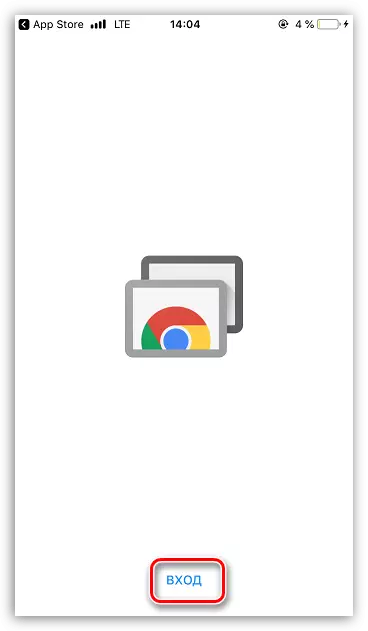

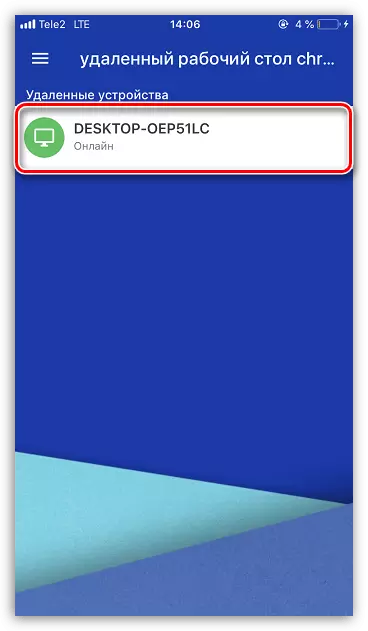
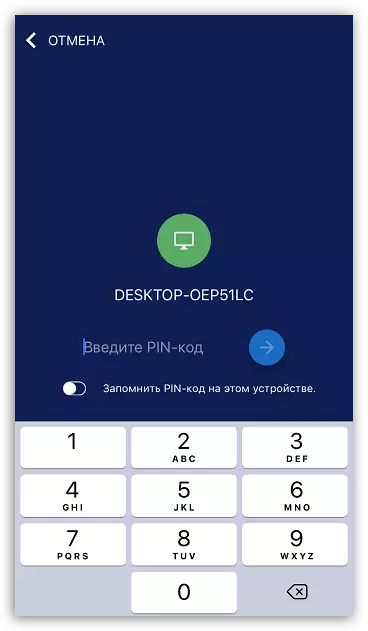

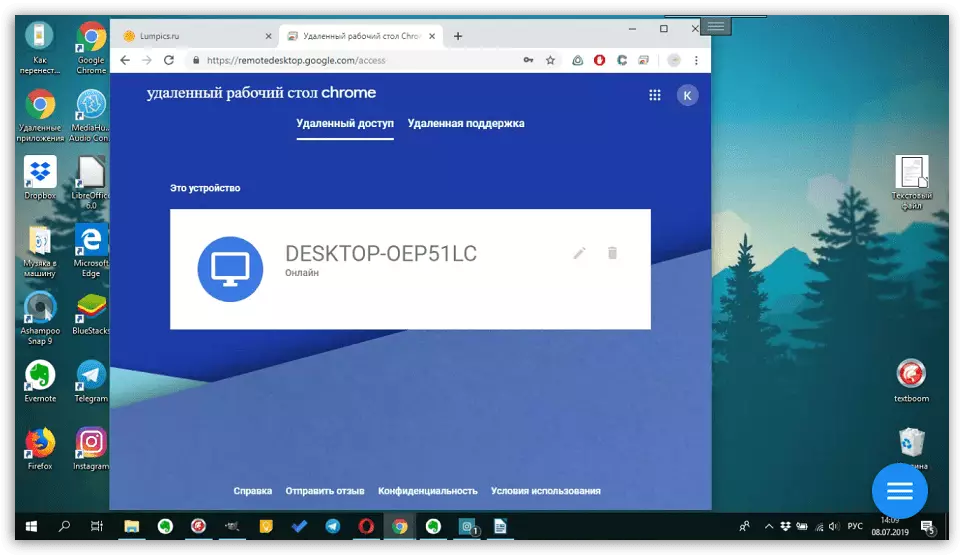
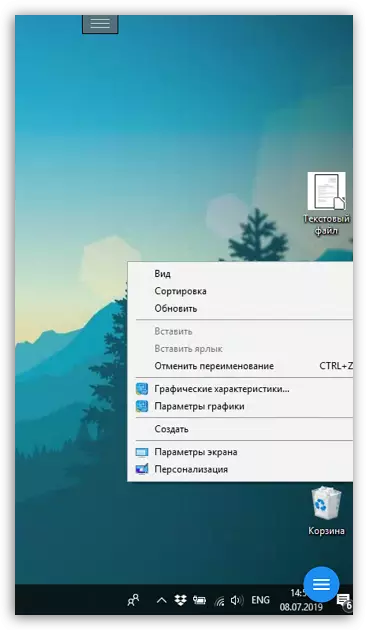

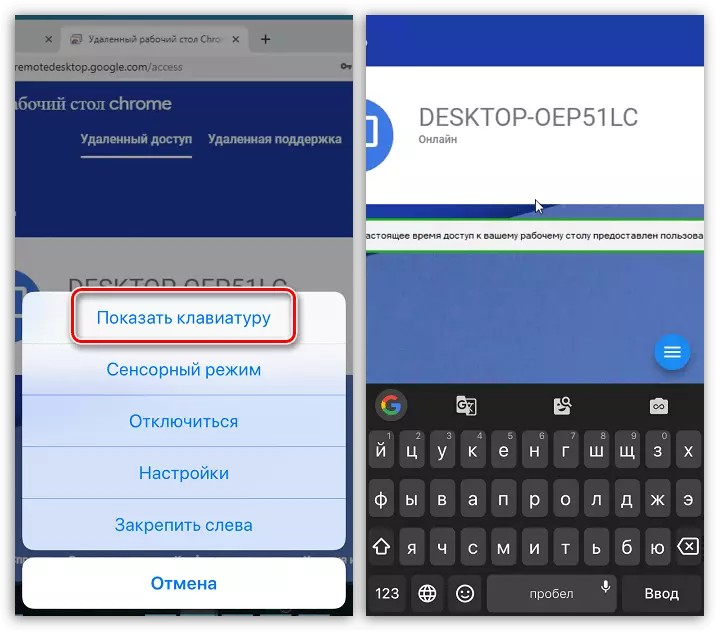

Chrome Tej thaj chaw deb - siab dawb txoj kev kom tau txais cov chaw taws teeb nkag mus rau lub khoos phis tawm. Nyob rau hauv cov txheej txheem ua haujlwm, yuam kev tsis tshwm sim, txhua qhov kev zov me nyuam qhib kom raug. Txawm li cas los xij, kev teb qeeb yog tau.
Download tau Chrome Chaw Taws Teeb Dawb
Thauj cov kev tshaj tawm tshiab ntawm txoj kev pabcuam los ntawm lub vev xaib raug cai.
